
التمهيد
الكثير من التغييرات الثورية في إصدار Microsoft Access 2010 تنتظر مطوري Access، هذه السلسة من المقالات ستكون مرشدك الأمين التي ستأخذ بيدك نحو التعرف على الميزات الجديدة لأكثر أنظمة قواعد بيانات سطح المكتب تطورا وإنتشارا في العالم.
مقدمة حول وحدات ماكرو البيانات (Data Macros)
وحدات ماكرو البيانات هي من أفضل الميزات التي حصل عليها Access 2010، وماكرو البيانات يعرف اصطلاحا في عالم قواعد البيانات بـ Database Trigger (المشابه تماما في أنظمة قواعد البيانات الأخرى مثل Oracle و Microsoft SQL Server)، وحدات ماكرو البيانات هي وحدات برمجية تقوم بتنفيذ إجراء ما عند وقوع حدث في الجدول كإضافة بيانات أو حذفها أو تغييرها.

متى نستخدم وحدات ماكرو البيانات؟
استخدامات وحدات ماكرو البيانات متعددة ولا يمكن حصرها، ولكن من الأمثلة الأكثر شيوعا لاستخدام ماكرو البيانات هي منع تغيير أو تحديث أو حذف أو إضافة بيانات بشروط أو بدون شروط، كما يمكن من خلال استخدام وحدات ماكرو البيانات تسجيل كافة التغييرات بما يعرف بـ (Log Changes).
أنواع وحدات ماكرو البيانات في Access 2010
After Insert: يعمل هذا الماكرو بعد إضافة سجل جديد للجدول.
After Update: يعمل هذا الماكرو بعد تغيير سجل.
After Delete: يعمل هذا الماكرو بعد حذف سجل.
Before Delete: يعمل هذا الماكرو قبل حذف سجل للسماح بالحذف أو منعه.
Before Change: يعمل هذا الماكرو قبل حفظ التغييرات التي تم إدخالها على السجل للسماح بالتغييرات أو منعها.
وهناك نوع آخر من وحدات ماكرو البيانات تسمى Named Macro وهي وحدات ماكرو مستقلة تستخدم لاستدعائها من قبل وحدات ماكرو البيانات الأخرى.
إنشاء ماكرو بيانات
في طريقة عرض تصميم جدول إذهب إلى علامة تبويب تصميم “Design” وفي مجموعة “حقول” أنقر فوق “Creae Data Macros” ثم فوق الحدث الذي تريد إضافة الماكرو إليه، وسيقوم Access بفتح “منشئ الماكرو”، أضف الإجراءات التي تريد أن ينفذها الماكرو.
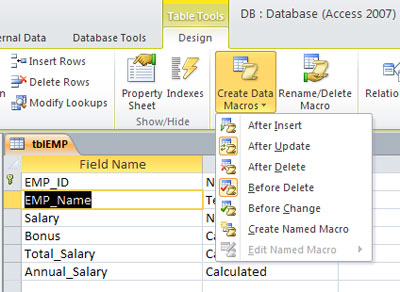

التطبيق
بالنسبة لي التطبيق لم يكن سهلا في أول مرة أتعامل فيها مع وحدات ماكرو البيانات، ولكن بعد عدة محاولات مخيبة للأمال نجحت في إنشاء أول ماكرو بيانات في Access 2010. وفي ما يلي فكرتين جديرتين بالتجربة:
الفكرة الأولى باستخدام ماكرو بيانات Before Delete
قمت بتصميم هذا الماكرو لمنع حذف سجل أي موظف راتبه أعلى من 500 دينار على سبيل التجربة، وقد استخدمت القاعدة الشرطية IF وأمر RaiseError الذي يمنع حذف السجل إذا تحقق الشرط. الصورة التالية توضح طريقة عمل الماكرو:

وهذه النتيجة:

الفكرة الثانية باستخدام ماكرو بيانات After Update
قمت بتصميم هذا الماكرو لتسجيل التغييرات عند تحديث سجل ما وحفظ هذه التغييرات في جدول آخر أنشأته هو جدول tblLog، ليس هذا فقط! إستخدمت أيضا أمر SendEmail والذي يقوم بإرسال رسالة إلكترونية لبريدي الإلكتروني في حالة تحديث السجل، أليس هذا رائعا؟ الصورة التالية توضح طريقة عمل الماكرو:

وهذه النتيجة:

ولمزيد من المعلومات راجع هذا الرابط: إنشاء ماكرو بيانات – Access، إلى أن ألتقي بكم مع مقالة أخرى من هذه السلسة، دمتم بخير.

تسلم ايدك على هالبوست
بس ليلحين ماني عارفه الفرق بينه وبين الاكسل هاذه جدول وهذاك جدزول مع العلم اني مشتغله على الاثنين
إعجابإعجاب
شكرا للمشاركة وأرجو لك الإستفادة، بصورة عامة يعتبر Access تطبيق لإدارة قواعد بيانات، أما Excel فهو تطبيق يقوم بإنشاء أوراق عمل (جداول).
من خلال Access تستطيع إنشاء جداول، علاقات، نماذج، وتقارير. لتتعرف أكثر على قاعدة بيانات Access راجع هذا الرابط:
http://office.microsoft.com/ar-sa/training/RZ006118141.aspx
إعجابإعجاب
[…] – وحدات ماكرو البيانات (Data Macros). – الحقول المحسوبة (Calculated Field). […]
إعجابإعجاب
اول موقع عربي يهتم بالاكسس 2010
محاولة رائعة اتمنى ان تستمر
ماكرو البيانات هو اجمل ما في هذا الاصدار
تحياتي وشكري وتقديري لشخصكم الكريم
إعجابإعجاب
أشكرك جدا على هذا الإهتمام، وإن شاء الله سأستكمل باقي مقالات السلسة.
إعجابإعجاب
[…] – وحدات ماكرو البيانات (Data Macros). – الحقول المحسوبة (Calculated Field). – الحقول متعددة القيم (Multivalued Fields). – أشرطة البيانات (Data Bars). […]
إعجابإعجاب
[…] – Access 2010 in Action: وحدات ماكرو البيانات (Data Macros). […]
إعجابإعجاب
شكرا على جهودك الطيبة ومواضيعك المفيدة
إعجابإعجاب
شكرا علي جهودك
إعجابإعجاب